모든 기기에서 YouTube 동영상을 공유하는 6가지 최고의 방법
게시 됨: 2022-02-13모든 기기에서 YouTube 동영상을 공유 하고 싶으신가요?
그렇다면 이 기사는 당신에게 적합한 선택입니다. 이 기사를 한 번 진행하면 Android, iOS 및 컴퓨터(Windows/Mac/Linux)와 같은 모든 장치에서 원하는 YouTube 동영상을 6가지 방법으로 공유할 수 있습니다.
목차
YouTube 동영상을 공유하는 6가지 최고의 방법
컴퓨터(Windows/Mac/Linux), Android, iOS 등 6가지 방식으로 모든 기기에서 YouTube 동영상을 쉽게 공유할 수 있습니다. 자세한 내용은 다음을 참조하십시오.
- 컴퓨터(Windows/Mac/Linux)에서 YouTube 동영상 공유:
- YouTube 동영상 플레이어의 오른쪽 상단에 표시되는 공유 옵션 아이콘을 사용합니다.
- YouTube 비디오 플레이어 바로 아래에 있는 공유 옵션 아이콘 사용.
- YouTube 비디오 플레이어에서 마우스 오른쪽 버튼을 클릭합니다.
- Android 및 iOS 기기에서 YouTube 동영상 공유:
- YouTube 동영상 플레이어의 오른쪽 상단에 표시되는 공유 옵션 아이콘을 사용합니다.
- YouTube 비디오 플레이어 바로 아래에 있는 공유 옵션 아이콘 사용.
- 비디오 오른쪽 옆에 있는 추가 옵션 아이콘(세로 점 3개 기호 아이콘)을 클릭합니다.
좋아할 만한 것: Android에서 YouTube 동영상을 다운로드하는 2가지 방법(오프라인 및 온라인)
1. 컴퓨터에서 YouTube 동영상 공유(Windows/Mac/Linux)
컴퓨터(Windows/Mac/Linux)를 사용하여 3가지 방법으로 원하는 YouTube 동영상을 소셜 미디어에 공유할 수 있습니다.
비디오 튜토리얼
독자의 편의를 위해 이 기사를 비디오 자습서의 형태로 제공했습니다. 읽기에 관심이 있는 경우 비디오를 건너뛰고 읽기를 시작할 수 있습니다.
1.1 YouTube 동영상 플레이어의 오른쪽 상단에 표시되는 공유 옵션 아이콘 사용
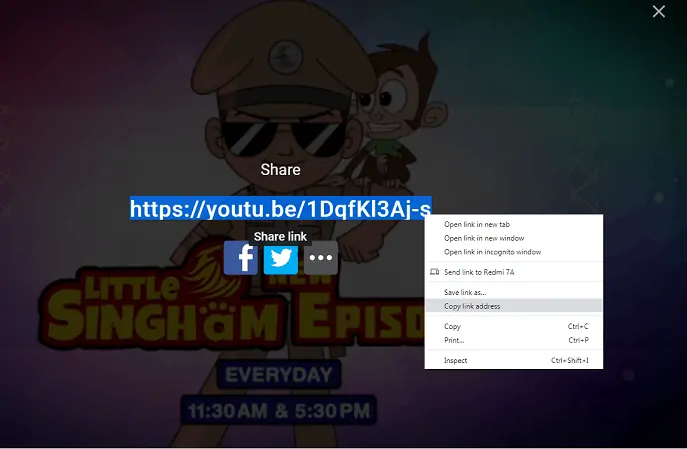
이 섹션에서는 YouTube 동영상 플레이어의 오른쪽 상단에 있는 공유 옵션을 사용하여 YouTube 동영상을 공유하는 방법을 설명합니다.
총 시간: 1분
1단계: YouTube 웹사이트 열기
컴퓨터(Windows/Mac/Linux)에서 Chrome, Firefox 또는 Safari와 같은 브라우저를 엽니다. 그리고 유튜브 사이트에 접속해서 로그인을 합니다.
2단계: 비디오 열기
다음으로 검색창에 검색하고자 하는 영상의 키워드를 입력하고 키보드의 엔터 버튼을 누릅니다.
3단계: 전체 화면 모드에서 비디오 보기
그런 다음 보고 싶은 동영상을 클릭합니다. 다음으로 원하는 비디오가 재생되기 시작합니다. 그런 다음 전체 화면 모드로 봅니다.
4단계: 공유 옵션을 클릭합니다.
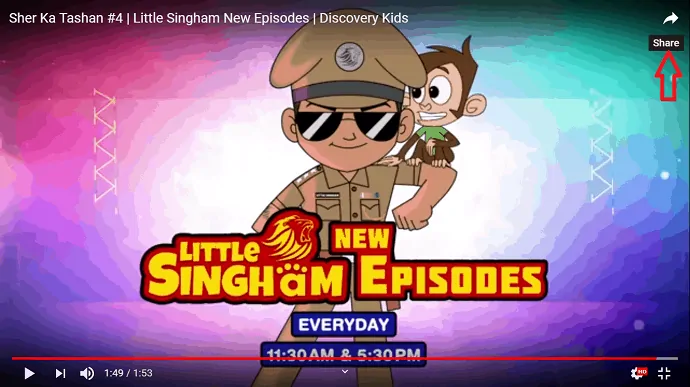
그런 다음 YouTube 동영상 플레이어의 오른쪽 상단에 있는 공유 옵션 아이콘 을 클릭합니다.
5단계: 비디오 공유
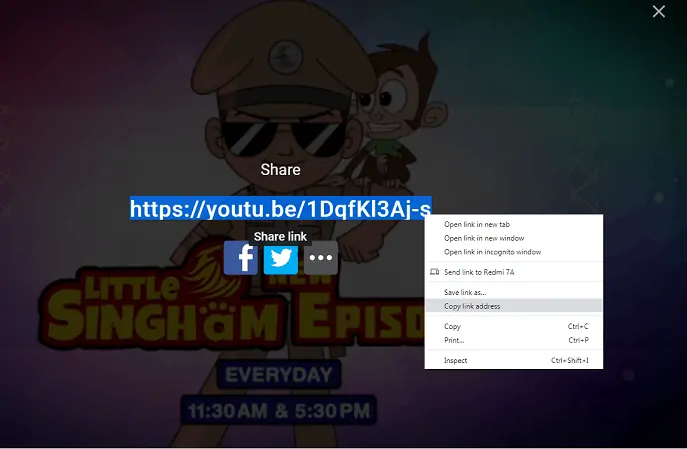
다음으로 Facebook 및 Twitter 로고를 볼 수 있습니다. 해당 로고를 클릭하면 Facebook 및 Twitter 페이지에서 이 비디오를 공유할 수 있습니다. 또는 링크를 마우스 오른쪽 버튼으로 클릭합니다. 링크 주소 복사를 클릭합니다 . 그런 다음 이 비디오의 URL이 복사됩니다. 그런 다음 이 링크 주소를 Facebook, Twitter 등에 직접 붙여넣어 이 비디오를 공유할 수 있습니다.
1.2 YouTube 비디오 플레이어 바로 아래에 있는 공유 옵션 아이콘 사용
1단계: 컴퓨터에서 브라우저를 엽니다. 그리고 유튜브 사이트에 접속하여 로그인을 합니다.
2단계: 다음으로 검색 창에 검색하려는 동영상의 키워드를 입력합니다. 그리고 키보드의 Enter 키를 누릅니다.
3단계: 다음으로 원하는 비디오를 클릭합니다. 그러면 재생됩니다. 이제 YouTube 비디오 플레이어 바로 아래에 있는 공유 옵션 아이콘 을 클릭합니다.
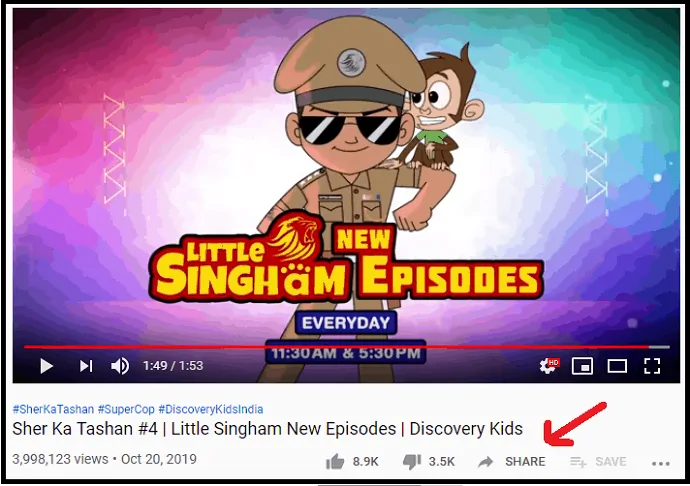
4단계: 다음으로 Facebook, Twitter, Tumblr, LinkedIn 등과 같은 다양한 소셜 미디어 로고를 볼 수 있습니다. 해당 로고를 클릭하여 이 비디오를 공유할 수 있습니다.
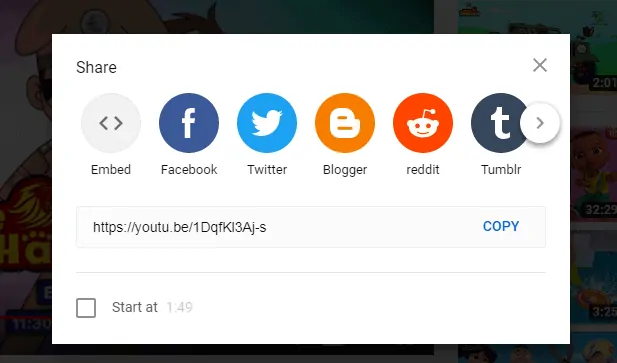
5단계: 또한 이 비디오를 웹사이트나 블로그에 공유하려는 경우. 그런 다음 포함 을 클릭합니다. 그러면 HTML 코드가 나타납니다. 그런 다음 복사 버튼을 클릭합니다. 그런 다음 HTML 코드가 복사됩니다. 그런 다음 이 코드를 웹사이트나 블로그 HTML에 붙여넣습니다. 그런 다음 이 비디오가 웹사이트나 블로그에 삽입됩니다.

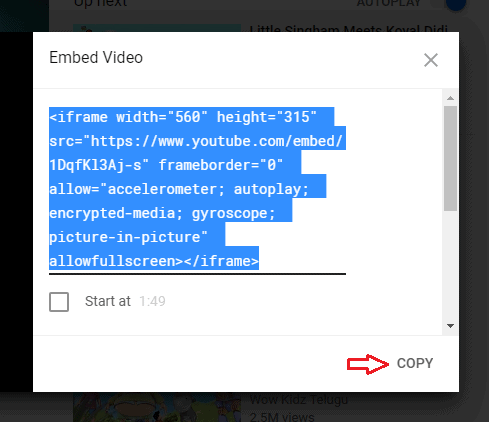
추천: YouTube 동영상은 어떻게 다운로드하나요? 내가 하는 3가지 방법!!
1.3 YouTube 비디오 플레이어에서 마우스 오른쪽 버튼 클릭
1단계: 컴퓨터에서 브라우저를 엽니다. 그런 다음 YouTube 웹사이트로 이동하여 로그인합니다.
2단계: 다음으로 검색 창 위에 공유하려는 동영상의 키워드를 입력합니다.
3단계: 다음으로 원하는 비디오를 클릭합니다. 그러면 재생됩니다.
4단계: 다음으로 비디오를 마우스 오른쪽 버튼으로 클릭합니다.
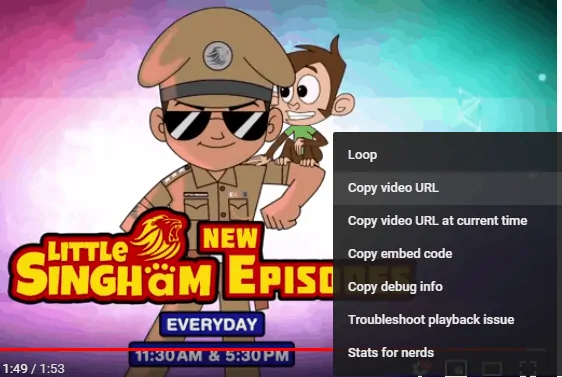
5단계: 다음으로 비디오 URL 복사 를 클릭합니다. 그런 다음 이 비디오의 URL이 복사됩니다. 그런 다음 이 URL을 Facebook, Twitter 등에 붙여넣어 이 비디오를 공유하십시오. 내장 코드 복사 를 클릭할 수도 있습니다. 그런 다음 이 비디오의 HTML 코드가 복사됩니다. 나중에 웹사이트 HTML이나 블로그에 붙여넣을 수 있습니다. 이 비디오가 귀하의 웹사이트나 블로그에 임베드되도록 합니다.
2. Android 및 iOS 기기에서 YouTube 동영상 공유
세 가지 방법으로 Android 및 iOS 기기에서 YouTube 동영상을 공유할 수 있습니다.
2.1 YouTube 동영상 플레이어의 오른쪽 상단에 표시되는 공유 옵션 아이콘 사용
1단계: 모바일 장치에서 YouTube 앱을 엽니다. 그리고 로그인합니다(아직 설치하지 않은 경우 기기에 YouTube 앱을 설치합니다).
2단계: 다음으로 공유하려는 동영상의 키워드를 입력합니다. 그런 다음 키보드에서 Enter 키를 누르십시오.
3단계: 다음으로 원하는 비디오를 클릭합니다. 그런 다음 열리고 재생됩니다.
4단계: 그런 다음 YouTube 비디오 플레이어의 오른쪽 상단에 있는 공유 옵션 아이콘 을 클릭합니다.
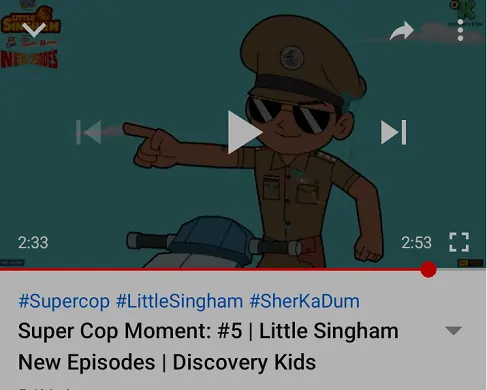
5단계: 다음으로 Facebook, WhatsApp, Facebook Messenger 등과 같은 다양한 소셜 미디어 로고를 볼 수 있습니다. 그런 다음 원하는 소셜 미디어를 클릭하여 이 비디오를 공유하십시오.
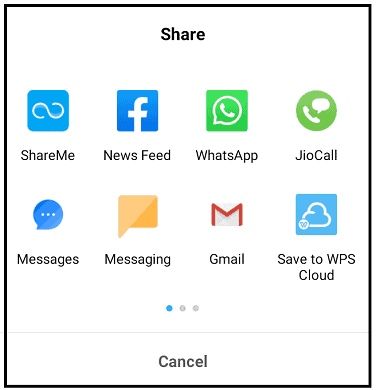
읽어보기: Android YouTube 오프라인 기능은 나중에 동영상을 시청하는 데 도움이 됩니다.
2.2 YouTube 비디오 플레이어 바로 아래에 있는 공유 옵션 아이콘 사용
1단계: 모바일 장치에서 YouTube 앱을 엽니다. 그리고 로그인합니다.
2단계: 다음으로 공유하려는 동영상의 키워드를 입력합니다. 그런 다음 키보드의 Enter 키를 누릅니다.
3단계: 다음으로 원하는 비디오를 클릭합니다. 그런 다음 열리고 재생됩니다.
4단계: 다음으로 YouTube 비디오 플레이어 바로 아래에 있는 공유 옵션 아이콘 을 클릭합니다.
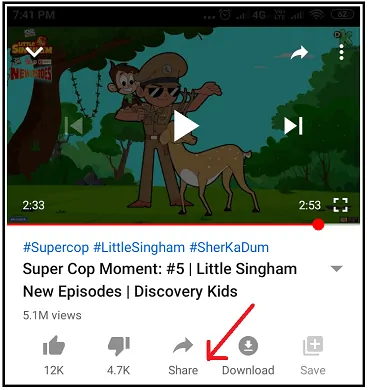
5단계: 다음으로 Facebook, WhatsApp, Facebook Messenger 등과 같은 다양한 소셜 미디어 로고를 볼 수 있습니다. 그런 다음 원하는 소셜 미디어를 선택하여 이 비디오를 공유할 수 있습니다. 또는 링크 복사 옵션을 클릭할 수 있습니다. 그런 다음 이 비디오의 URL이 복사됩니다. 그런 다음 공유할 소셜 미디어에 붙여넣을 수 있습니다.
또한 메시지 옵션을 클릭하여 이 비디오의 URL을 친구나 다른 사람에게 일반 메시지로 공유할 수도 있습니다.
2.3 비디오 오른쪽에 보이는 추가 옵션 아이콘(세로 점 3개 기호 아이콘) 클릭
1단계: 기기에서 YouTube 앱을 열고 로그인합니다.
2단계: 다음으로 검색 창에 공유하려는 동영상의 키워드를 입력합니다.
3단계: 다음으로 해당 키워드와 관련된 일련의 비디오를 볼 수 있습니다.
4단계: 다음으로 원하는 비디오 바로 옆에 있는 추가 옵션 아이콘(세로 점 3개 기호 아이콘) 을 클릭합니다.
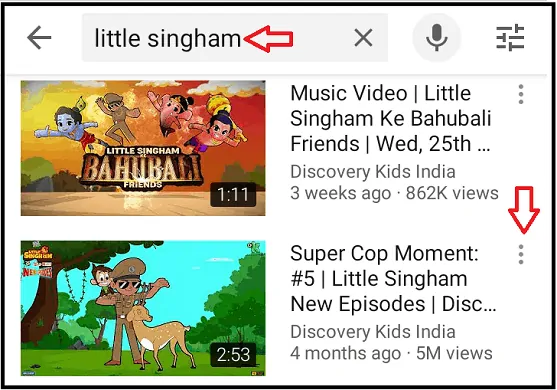
5단계: 다음으로 공유 를 클릭합니다.
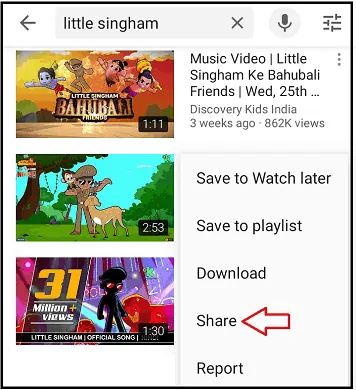
6단계: 다음으로 Facebook, WhatsApp, Facebook Messenger 등과 같은 다양한 소셜 미디어 로고를 볼 수 있습니다. 그런 다음 원하는 소셜 미디어를 선택하여 이 비디오를 공유할 수 있습니다.
결론
이제 원하는 YouTube 동영상을 Facebook, Twitter, Tumblr 등과 같은 소셜 미디어에 공유하는 가장 쉬운 6가지 방법을 알아보았습니다. 또한 Android, iOS 및 컴퓨터(Windows/Mac/Linux)와 같은 모든 장치에서 원하는 YouTube 동영상을 공유할 수 있습니다.
- 다음 읽기: YouTube, Facebook, Whatsapp용 비디오 파일을 압축하는 방법
- YouTube에 비디오를 추가 또는 게시 또는 업로드하는 3가지 방법
이 기사가 모든 기기를 사용하여 원하는 YouTube 동영상을 공유하는 데 확실히 도움이 될 것이라고 확신합니다. 이 기사가 마음에 들면 공유하고 Facebook, Twitter 및 YouTube에서 whatvwant를 팔로우하여 추가 팁을 확인하세요.
YouTube 동영상 공유 FAQ
YouTube에서 동영상을 공유하는 방법은 무엇입니까?
원하는 장치를 사용하여 6가지 방법으로 원하는 YouTube 동영상을 공유할 수 있습니다. 자세한 내용은 이 기사를 한 번 살펴보십시오.
Instagram에서 YouTube 동영상을 공유할 수 있나요?
네. YouTube 동영상의 URL을 붙여넣고 Instagram에 공유하기만 하면 됩니다.
내 YouTube 동영상을 Facebook에 공유할 수 있나요?
네. 모든 장치를 사용하여 6가지 방법으로 Facebook에서 YouTube 동영상을 공유할 수 있습니다. 자세한 내용은 이 기사를 한 번 살펴보세요.
YouTube 동영상을 공유하는 것이 합법인가요?
네. 공유 옵션 아이콘이 YouTube 동영상 플레이어의 오른쪽 상단이나 YouTube 동영상 플레이어 아래에 있는 경우. 그런 다음 권한 없이 해당 동영상을 공유할 수 있습니다. 즉, YouTube 자체가 시청자가 원하는 YouTube 동영상을 공유할 수 있도록 지원합니다.
Android에서 YouTube 동영상을 어떻게 공유하나요?
공유 옵션과 추가 옵션 아이콘을 사용하여 3가지 방법으로 Android 기기에서 원하는 YouTube 동영상을 쉽게 공유할 수 있습니다. 자세한 내용은 이 기사를 한 번 살펴보세요.
